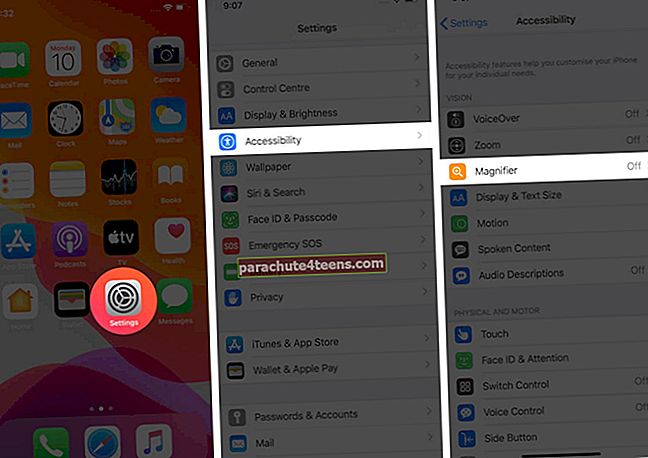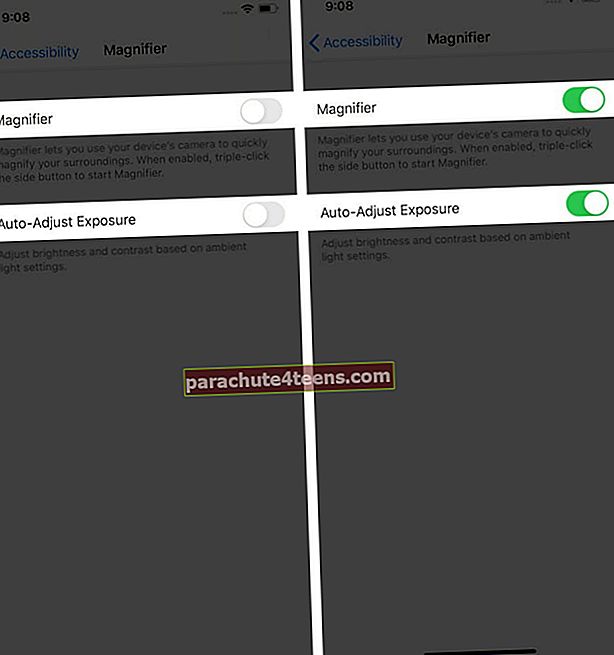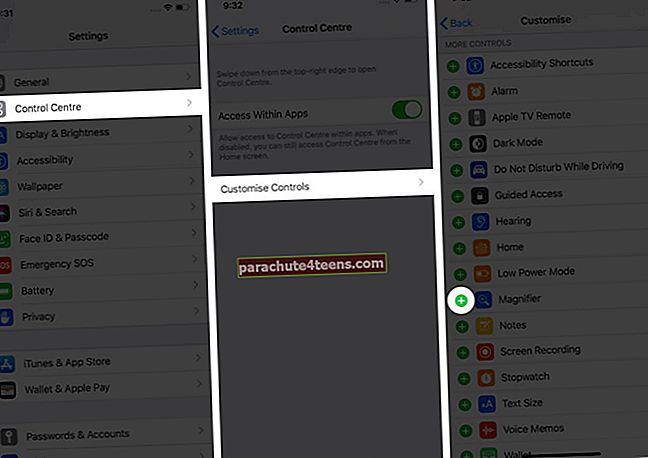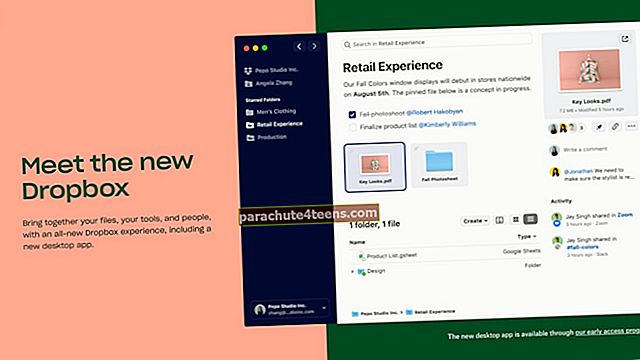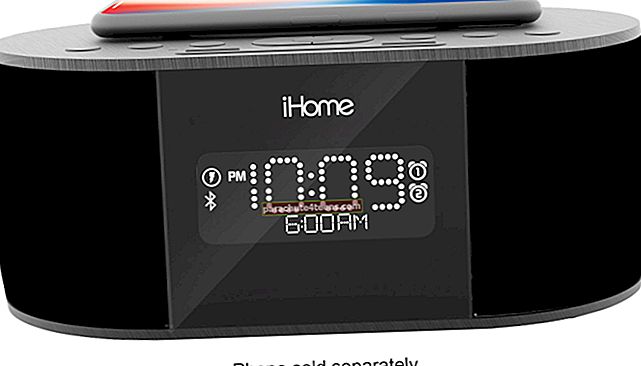IPhonessa ja iPadissa on kätevä sisäänrakennettu suurennuslasi, jonka avulla voit suurentaa kaikkea, mitä on vaikea nähdä. Esimerkiksi hienopainatus lääkepulloon, kyltti, joka on liian kaukana etäisyydellä jne. Tämä Esteettömyys-ominaisuus on täynnä erilaisia lisävaihtoehtoja, kuten kyky säätää kontrastia ja kirkkautta, käyttää suodattimia , ja enemmän. Joten katsotaan ulos kuinka käyttää suurennuslasia iPhonessa tai iPadissa.
- Suurennuksen kytkeminen päälle iPhonessa tai iPadissa
- Kuinka päästä nopeasti suurennuslasiin
- Suurennuslasin käyttäminen iPhonessa tai iPadissa
Suurennuksen kytkeminen päälle iPhonessa tai iPadissa
Ensin sinun on otettava suurennuslasi käyttöön laitteellasi seuraavasti:
- Mene asetukset → Esteettömyys → Suurennuslasi.
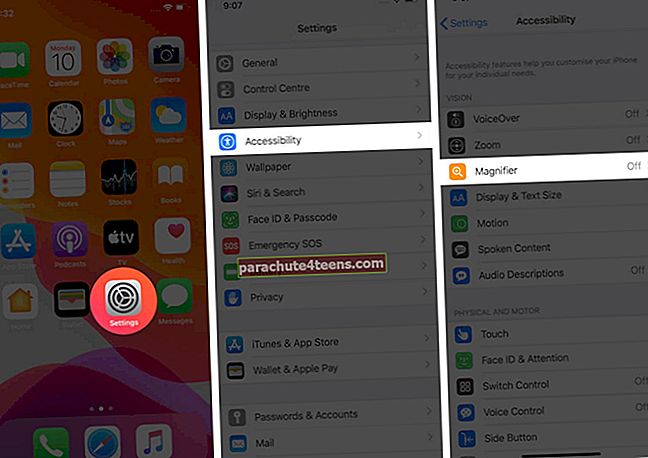
- Vaihda PÄÄLLÄ Suurennuslasi.
- Voit myös vaihtaa PÄÄLLÄ vaihtoehto Automaattinen valotuksen säätö saada suurennuslasi säätämään kirkkautta ja kontrastia ympäristön valaistusolosuhteiden mukaan paremman visuaalisen kokemuksen saamiseksi.
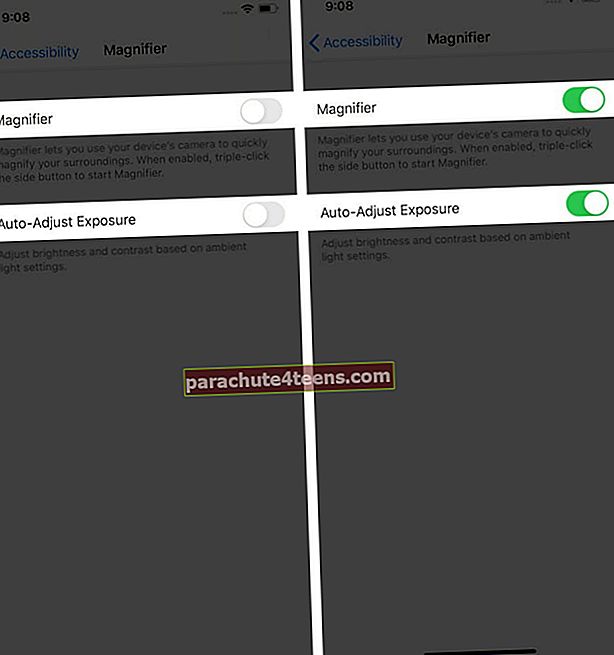
Kuinka päästä nopeasti suurennuslasiin
Kun olet ottanut suurennuslasin käyttöön yllä kuvatulla tavalla, voit käynnistää sen kahdella tavalla tarvittaessa.
Ensinnäkin, jos käytät iPhone X: ää ja uudempia tai iPadia, joissa on kasvotunnus, voit avata suurennuslasin nopeasti kolminkertaisesti painamalla Sivua-painiketta. Sulje suurennuslasi pyyhkäisemällä ylöspäin näytön alareunasta.
Jos sinulla on iPhone 8 tai vanhempi ja iPad-mallit, joissa on Koti-painike, paina kolminkertaisesti Koti-painiketta. Sulje suurennuslasi painamalla Koti-painiketta.
Kuinka lisätä suurennuslasia ohjauskeskukseen
Toiseksi voit käyttää ohjauskeskusta nopeasti suurennuslasin käyttämiseen. Vaihtoehdon lisääminen:
- Mene asetukset → Ohjauskeskus → Mukauta ohjaimia.
- Selaa alaspäin ja napauta pientä vihreääplus‘-Painike Suurennuslasin vieressä.
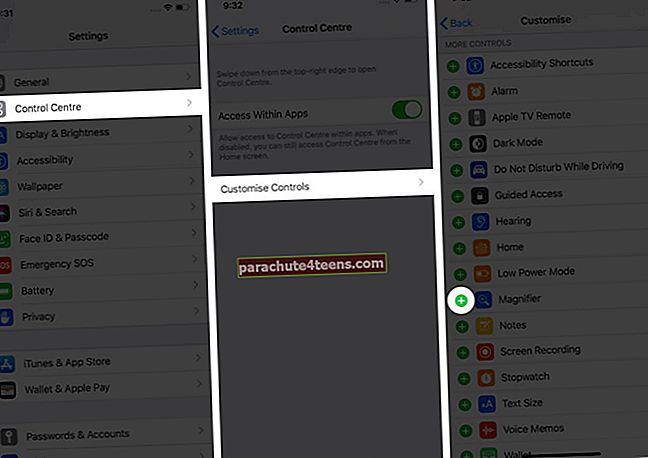
Nyt voit napauta suurennuslasikuvaketta Ohjauskeskuksessa käynnistääksesi sen milloin tahansa.

Suurennuslasin käyttäminen iPhonessa tai iPadissa
Kun käynnistät suurennuslasin yllä kuvatulla tavalla, voit käyttää useita vaihtoehtoja:
Voit säätää suurennustasoa vedä näytön alaosassa olevaa liukusäädintä kohtaan lähennä ja Zoomausulos esineeseen.

Kytke taskulamppu päälle parempaa näkyvyyttä napauttamalla salama -kuvaketta.

Ota tarkennuksen lukitus käyttöön napauttamalla pientä lukkokuvaketta. Tämä estää kameraa tarkentamasta jatkuvasti.

Jäädyttää kehys, napauta pyöreä-painiketta ruudun alaosassa, ja sen ympärille ilmestyy keltainen rengas. Näin voit siirtää puhelinta vapaasti, mutta silti katsoa suurentamaasi kuvaa. Voit zoomata jäädytettyä kuvaa vetämällä liukusäädintä. Palaa elävään suurennuslasiin napauttamalla pyöreää painiketta uudelleen.

Pysäytä kuva -kuvan tallentaminen valokuvakirjastoon tai jakaa sen yhteystiedon kanssa, Napauta ja pidä näytöllä. Valitse sitten joko Tallentaa tai Jaa vaihtoehtoja.

Suurennuksen kirkkauden ja kontrastin muuttaminen, napauta Suodattimet-painiketta oikeassa alakulmassa. Näyttää siltä kuin kolme päällekkäistä ympyrää. Säädä sitten kirkkautta ja kontrastia liukusäätimillä haluamallasi tavalla.

Suodattimien vaihtaminen suurennuslasissa, napauta suodattimien kuvaketta oikeassa alakulmassa. Valitse sitten eri suodattimet pyyhkäisemällä vaihtoehtojen läpi.

Värien ja suodattimien kääntäminen suurennuslasissa, napauta Suodattimet-kuvaketta ja napauta sitten vasemmalla olevaa painiketta kaarevilla nuolilla.

Yhteenvetona
Joten, oletko kokeillut suurennuslasin käyttöä jo iPhonessa tai iPadissa? Jaa kokemuksesi kanssamme alla olevissa kommenteissa. Voit myös tarkistaa, miten esteettömyyspikanäppäimiä käytetään laitteellasi.
Voit myös lukea nämä:
- Kuinka käyttää ääniohjausta iPhonessa
- Kuinka poistaa “Paina Koti avataksesi” -asetus iPhonessa
- Kuinka käynnistää ilmoitusten soittaminen iPhonessa